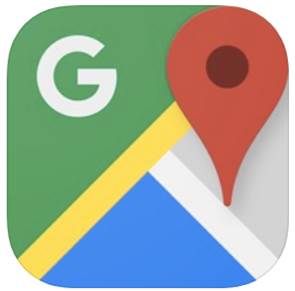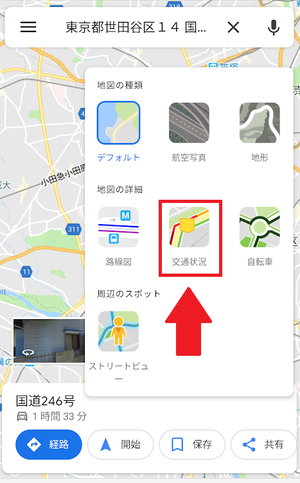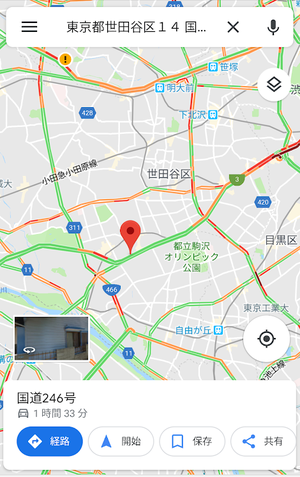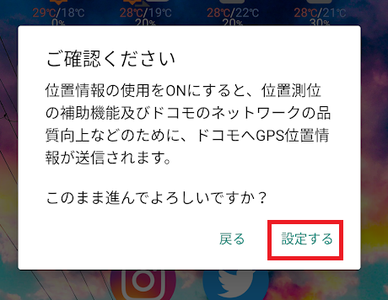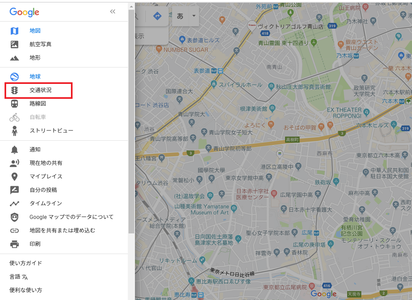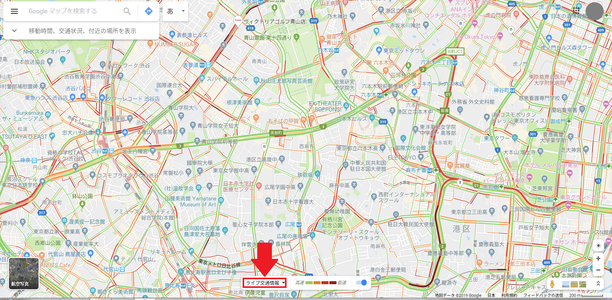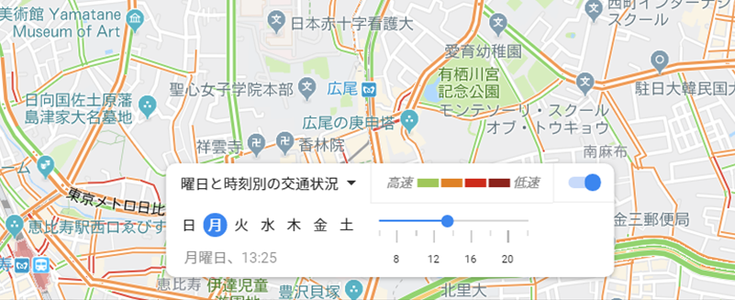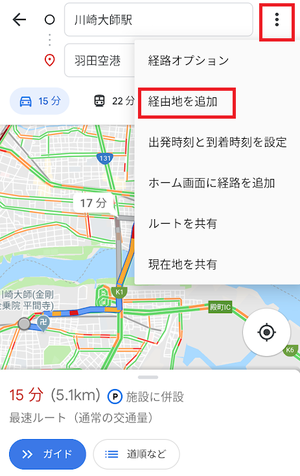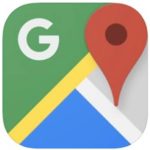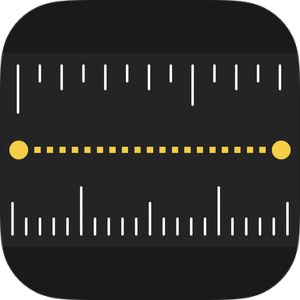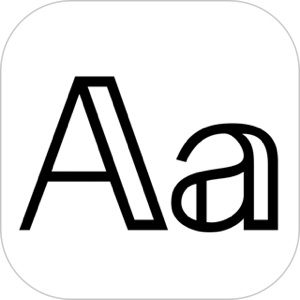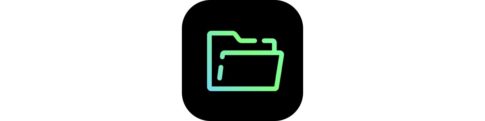Googleマップでは、目的地までのルートを確認したり、カーナビの代わりに目的地までの案内をしてもらったりすることができます。
そんな、車でのおでかけにとても便利なGoogleマップですが、夏休みやゴールデンウィークなどのように道路が渋滞する際には事前に渋滞エリアを確認し、渋滞しているルートを避けることも可能です。
今回はそんな、Googleマップで渋滞エリアを確認する方法をご紹介いたします。
もくじ
Googleマップで渋滞エリアを確認する方法
Googleマップで渋滞エリアを確認する方法を順番に紹介していきます。
地図から渋滞エリアを表示させる方法
まずはGoogleマップを開き、渋滞エリアを表示させてみましょう。
▼右上のアイコンをタップします。
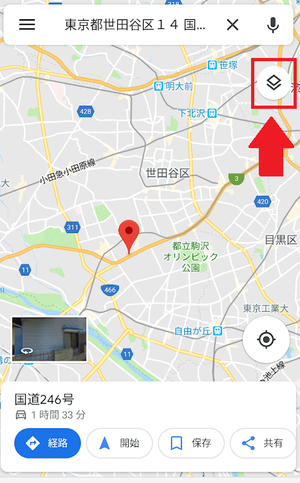
▼交通状況というアイコンをタップします。
▼すると、渋滞しているエリアに色がついて、渋滞していることが分かります。
航空写真に渋滞エリアを表示させる方法
普通のGoogleマップの地図ではなく、航空写真上に渋滞エリアを表示させることもできます。先ほどの渋滞情報を表示した状態で地図を航空写真に変更してみましょう。
▼右上のアイコンをタップします。
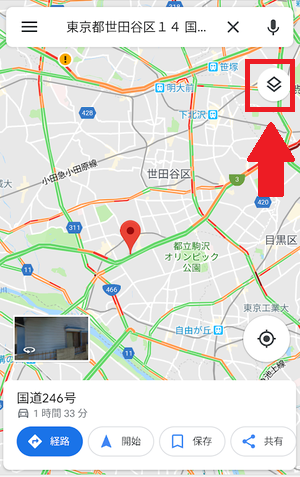
▼航空写真というアイコンをタップします。
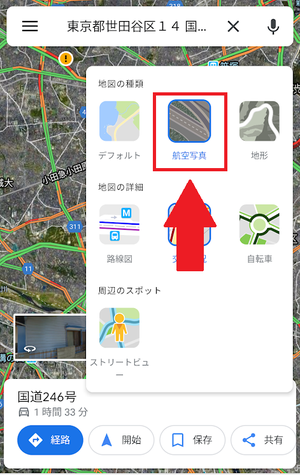
▼航空写真上に渋滞情報が色分けされて表示されました。
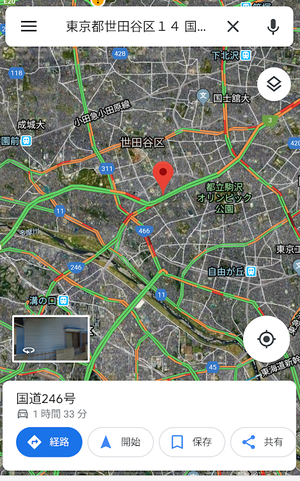
検索したルート上に渋滞エリアがないか確認する方法
渋滞エリアを知りたいと思う時は、おそらくこれからどこかへ車で出かけようと思っている時が多いと思います。
そんな時には、これから向かおうとしている目的地までのルート上に渋滞エリアがないかどうかが気になりますよね。
そこで検索したルート上に渋滞エリアがないか確認する方法をご紹介します。
▼出発地・到着地の2点を設定し、通常の方法でルート検索をします。すると、ルート上の渋滞している箇所が赤や黄色に表示されました!
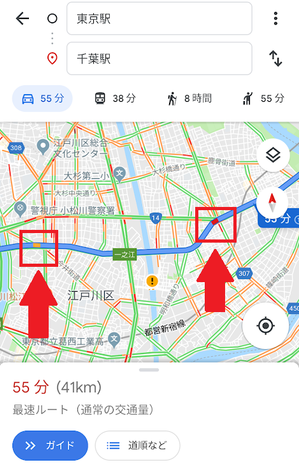
渋滞エリアの表示の見方は?
ところで、このGoogleマップの渋滞エリア表示はどのように見ればいいのでしょうか。色ごとの渋滞度合いを解説します。
緑(青):渋滞なし
まずは緑色のエリアです。ルート検索をした場合、ルート上は青で表示されています。この場合は渋滞はしていない状態を表しています。
黄:やや混雑
次に黄色です。これは、やや混雑している状態を表します。
赤:渋滞している。
最後に、赤です。これは渋滞している状態を表しますが、赤色の濃度が濃いほど渋滞していることを示しています。
▼色ごとに渋滞度合いを確認することができます。
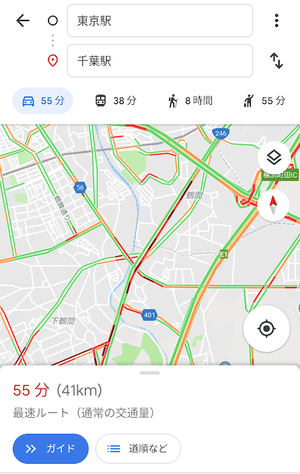
Googleマップで渋滞エリアを表示する際に知っておきたいこと
Googleマップで渋滞エリアを表示する際に、知っておきたいことをご紹介します。
渋滞を想定した所要時間も表示される
Googleマップで目的地までのルートを表示すると、同時に渋滞を想定した所要時間も表示されます。そのため、ルート検索のタイミングで渋滞エリアを確認しておくと、どのあたりで混雑が発生しているかを確認することができます。
▼このようにルート上に、渋滞に伴い通常よりもどのくらい時間がかかるかが表示されています。
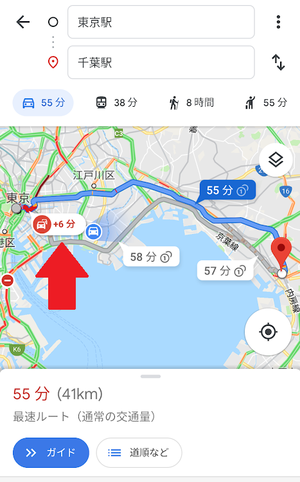
渋滞エリアの表示がされない時は?
もしも渋滞エリアを表示するように設定したにも関わらず、渋滞エリアが表示されない時にはどうすればいいのでしょうか。スマートフォンの位置情報サービスをONにしていないと渋滞エリアは表示されません。
▼(Androidの場合)スマートフォンのホーム画面から下向きにスワイプし、現在地をタップします。
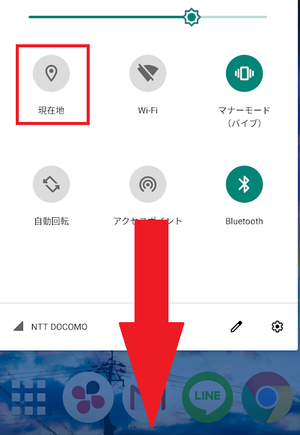
▼位置情報をONにするかどうか確認されますので設定するをタップします。
【PCのみ】Googleマップで「渋滞予測」を表示する方法
ここまでは「今現在起こっている渋滞」を確認する手段をご紹介いたしました。
こちらでご紹介する「渋滞予測」はこれから起きるかもしれない・起きるであろう渋滞を予測して表示してくれる機能です。
ただし、スマホアプリ版のGoogleマップではこの機能は提供されておらず、パソコンのGoogleマップで表示することができます。
▼左上の≡メニューボタンをクリックします。
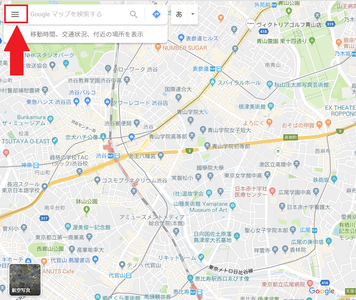
▼交通状況をクリックします。
▼中央下部分にあるライブ交通情報をタップすると、現在の渋滞情報が確認できます。
▼曜日と時間別の交通状況をクリックすると……
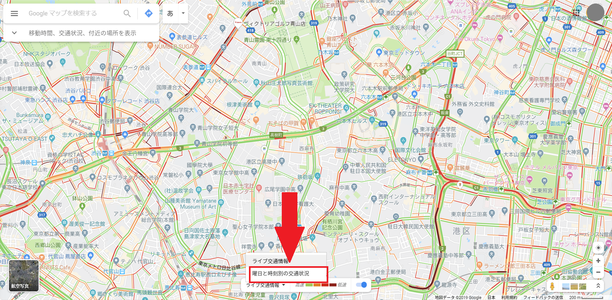
▼曜日と時間帯表示がなされ、それらを選択・調節すると、従来その曜日・その時間にどれくらい混雑が発生しているか、確認することができます。
これは曜日ごと・時間ごとでGoogleが収集したデータを学習・統計したものを表示しており、「日曜日夕方に上り線が混雑する」など日頃のデータを活用して表示がされています。
交通状況をあまり知らない地域でどのくらい混在があり得るかを確認するのに非常に有効な機能ですね!
Googleマップで渋滞回避のルートを探す方法
Googleマップで渋滞エリアが確認できることはわかりました。それでは、その渋滞を回避するルートを探す方法はあるのでしょうか。
公式の「渋滞回避ツール」はない
一般的にカーナビでは渋滞が起こった場合、その渋滞を回避するルートを提案してくれることがあります。しかし、Googleマップには公式の「渋滞回避ツール」は搭載がありません。
ただし、渋滞回避そのものはできないものの、目的地までの最短ルートを提案してくれるため、渋滞を経由するルートが最短の場合は、あえて渋滞を選択する場合もあります。
「経由地」を追加して渋滞を回避することができる
「多少時間がかかっていても止まっているのがいやだ!」という方には、手動での入力にはなりますが、「経由地」を追加して渋滞を回避する方法はあります。
▼まずはルート検索をします。ルート上に赤の渋滞エリアが表示されてしまいました。
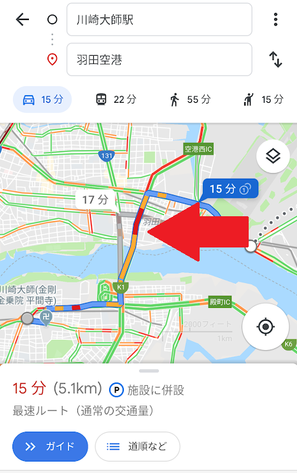
▼そこで、右上の︙から経由地を追加をタップします。
▼先ほどのルートの赤い部分を避けるように経由地を追加することで、渋滞を避けるルートを作成することができました。
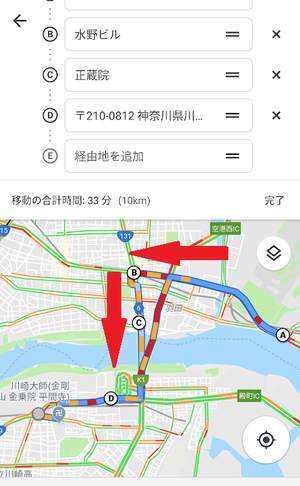
ただし、到着時間が短縮することはあまり見込めない
とはいえ、この方法は設定した経由地によっては遠回りになってしまうこともあるため、渋滞を避けて時間短縮をすることは見込めないこともあります。
まとめ
Googleマップで渋滞エリアを確認する方法をご紹介しました。ワンタップで確認することができるだけでなく、色分けされており一目で確認することができるのでパッとわかりやすいですよね。
特に道路の渋滞が予想される時期の旅行やお出かけ前には便利です。車で出発する前にGoogleマップで渋滞エリアを確認するようにしましょう!